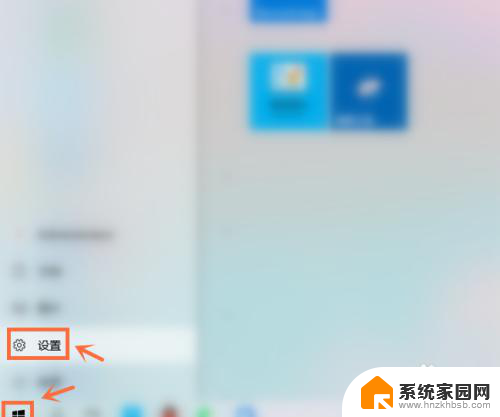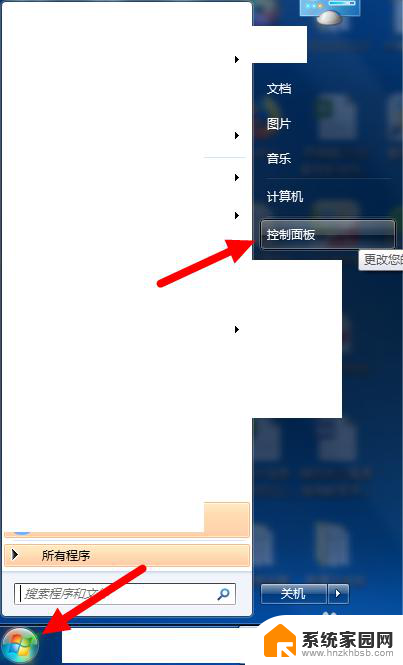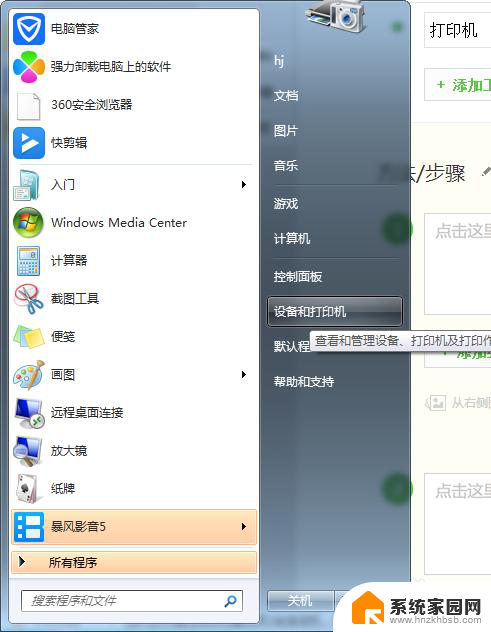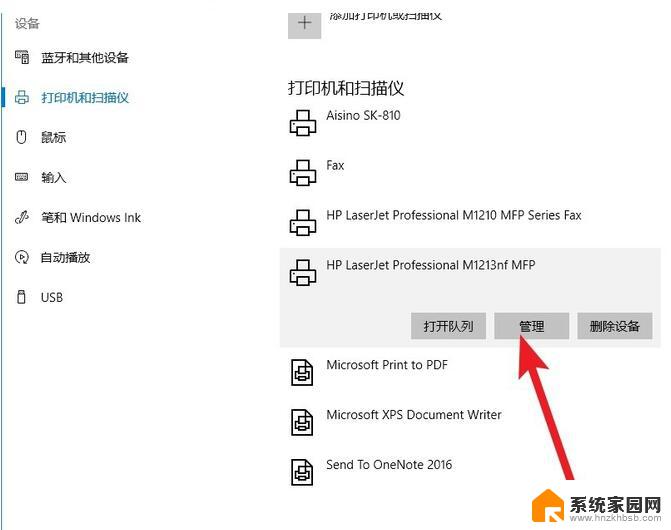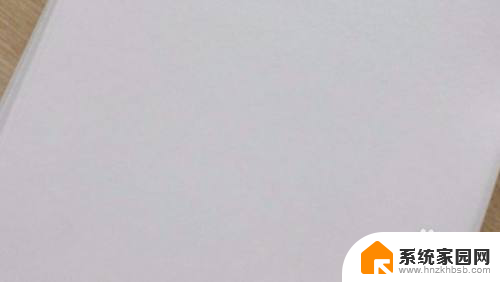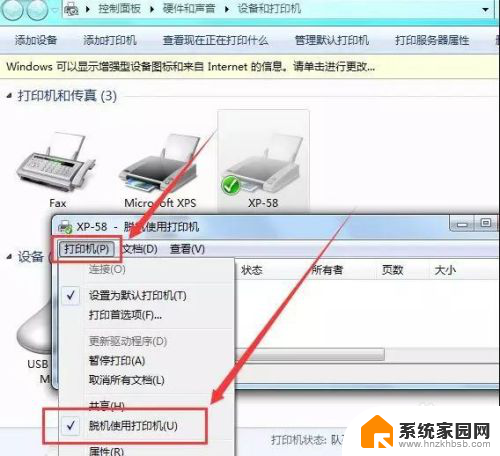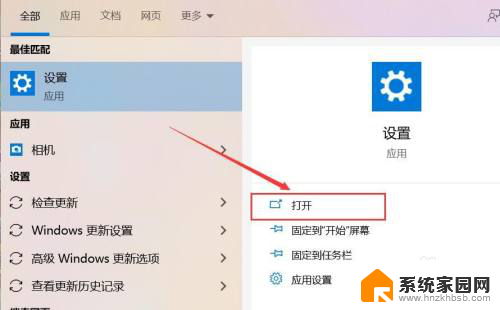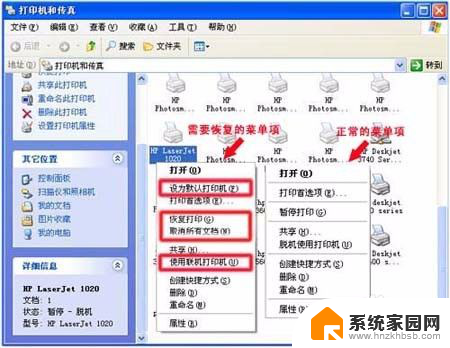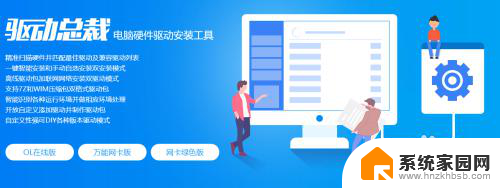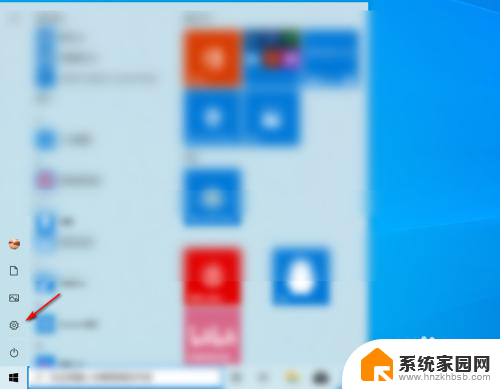打印机点了暂停打印怎么恢复 打印机暂停了怎么恢复正常工作
更新时间:2023-12-21 08:52:11作者:yang
打印机在我们日常生活和工作中扮演着重要的角色,有时它们也会遇到一些问题,比如突然暂停打印,当我们急需打印文件或者处理重要任务时,这种情况可能会带来一定的困扰。当打印机点了暂停打印时,我们应该如何恢复它的正常工作呢?解决这个问题的方法有很多种,下面将为您详细介绍。
操作方法:
1.首先,我们点击桌面【Windows】图标打开【设置】。
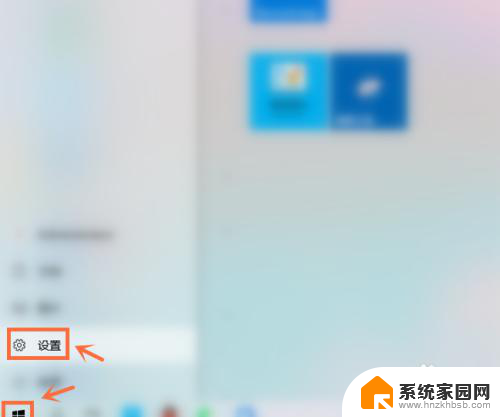
2.接下来,我们在Windows设置页面中点击【设备】。
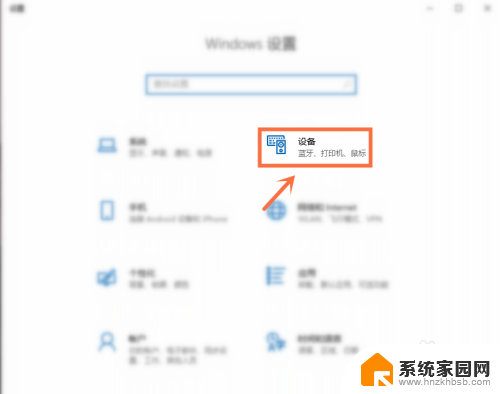
3.下一步,我们点击【打印机和扫描仪】。
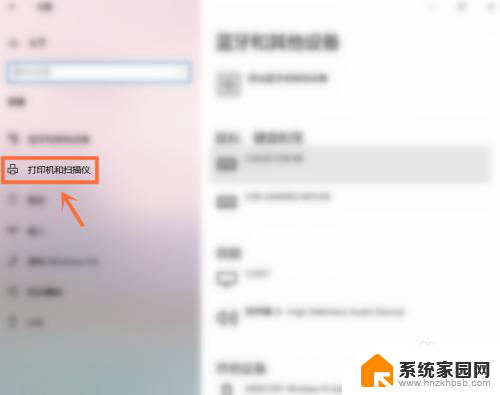
4.之后,我们选择打印机点击【打开队列】。
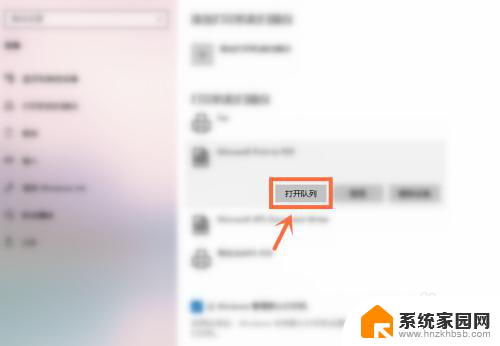
5.进入后,我们再次点击【打印机】。
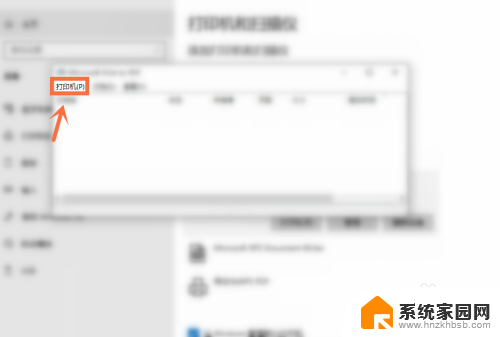
6.最后,我们取消【暂停打印】即可恢复打印机【打印】。
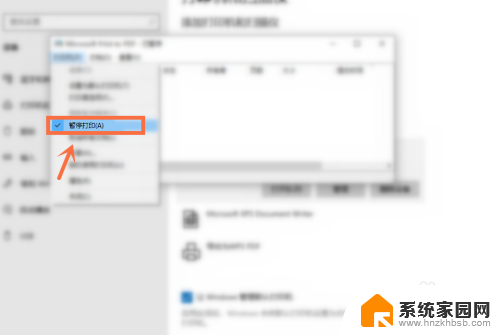
以上是关于如何恢复暂停打印的全部内容,如果有任何不清楚的地方,用户可以参考小编的步骤进行操作,希望对大家有所帮助。